Στην λειτουργία αντιγράφου αντικειμένου του Cinema 4D μπορείς να διατάξεις και να κατανείμεις τα αντίγραφα με διάφορους τρόπους. Ιδιαίτερα συναρπαστική είναι η λειτουργία αντικειμένου, που σου επιτρέπει να τοποθετείς τα αντίγραφα σε οποιαδήποτε 3D αντικείμενα ή splines. Σε αυτό το εγχειρίδιο θα μάθεις πώς να αξιοποιήσεις στο έπακρο τις προσφορές του αντικειμένου αντιγράφου για να πετύχεις εντυπωσιακά αποτελέσματα.
Σημαντικές γνώσεις
- Τα αντίγραφα μπορούν να κατανέμονται σε σημεία, ακμές ή κέντρα πολυγώνων αντικειμένων.
- Υπάρχουν διάφορες δυνατότητες κατανομής όπως επιφάνεια και όγκος.
- Τα αντικείμενα αντιγράφου λειτουργούν τόσο με πολυγωνικά αντικείμενα όσο και με splines.
- Η κατανομή των αντιγράφων μπορεί να προσαρμοστεί και να βελτιωθεί.
Βήμα-προς-βήμα οδηγίες
1. Δημιούργησε ένα νέο αντικείμενο
Για να κατανοήσεις καλύτερα τη λειτουργία αντιγράφου, αρχικά χρειάζεσαι ένα 3D αντικείμενο ως βάση. Δημιούργησε, για παράδειγμα, μια σφαίρα στη σκηνή σου. Αυτό σου δίνει μια καθαρή οπτικοποίηση, πάνω στην οποία μπορείς να τοποθετήσεις τα αντίγραφα.

2. Επιλέξτε τη λειτουργία αντικειμένου αντιγράφου
Επίλεξε το αντικείμενο αντιγράφου και θέσε τη λειτουργία σε "αντικείμενο". Με αυτή τη λειτουργία μπορείς να ελέγξεις τη συμπεριφορά των αντιγράφων στο επιλεγμένο 3D αντικείμενο. Θα παρατηρήσεις αμέσως ότι τα αντίγραφα κατανέμονται αυτόματα στα σημεία του αντικειμένου.
3. Μετατροπή του αντικειμένου
Για να δεις τις ακριβείς θέσεις των αντιγράφων, μετατρέπεις το αντικείμενο σε πολυγωνικό αντικείμενο. Μπορείς να το κάνεις αυτό, επιλέγοντας τη σφαίρα και χρησιμοποιώντας την επιλογή μετατροπής από το μενού. Αυτό σου δείχνει πού θα τοποθετηθούν τα αντίγραφα στο αντικείμενο σχεδίασης.

4. Τροποποίηση των αντιγράφων
Αν θέλεις να προσαρμόσεις καλύτερα τα αντίγραφα, μπορείς να επιλέξεις την επιλογή "Σταθεροποίηση αντιγράφων". Αυτό θα θέσει τα αντίγραφα ακριβώς στα καθορισμένα σημεία του αντικειμένου. Πριν ήταν διάσπαρτα, κάτι που μπορείς τώρα να αλλάξεις.

5. Κατανομή σε ακμές και επιφάνειες
Πειραματίσου με τις δυνατότητες κατανομής. Μπορείς να επιλέξεις αν τα αντίγραφα θα κατανέμονται στις ακμές ή στη μέση των πολυγώνων. Αυτό σου δίνει περισσότερη έλεγχο πάνω στην εμφάνιση της διάταξής σου.
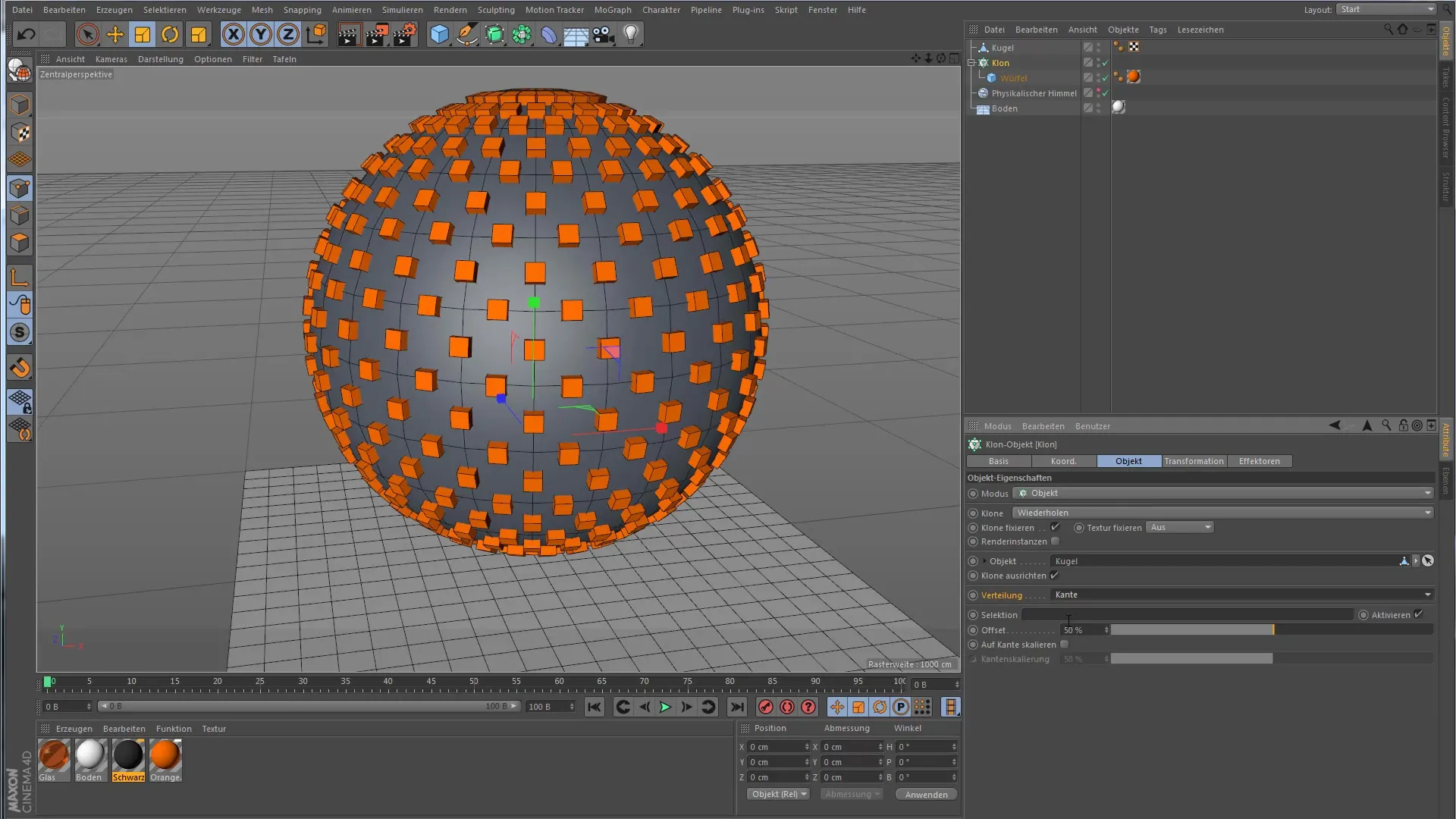
6. Ενεργοποίηση της κλίμακας
Μια άλλη συναρπαστική δυνατότητα είναι η επιλογή να ενεργοποιήσεις την κλίμακα των αντιγράφων. Αυτό σημαίνει ότι το μέγεθος των αντιγράφων μπορεί να προσαρμόζεται στην επιφάνεια του πολυγώνου πάνω στο οποίο κάθονται. Αυτό προσφέρει μια δυναμική και ενδιαφέρουσα οπτική.

7. Χρήση επιφανειακής και όγκου απόστασης
Τώρα γίνεται ενδιαφέρον: ανάμεσα στις δυνατότητες κατανομής βρίσκεται η επιλογή "Επιφάνεια" και "Όγκος". Επίλεξε "Επιφάνεια" για να κατανέμονται τα αντίγραφα μόνο στην εξωτερική επιφάνεια του αντικειμένου σου. Με την επιλογή "Όγκος", τα αντίγραφα καταλαμβάνουν όλο τον χώρο που καταλαμβάνει το αντικείμενο.
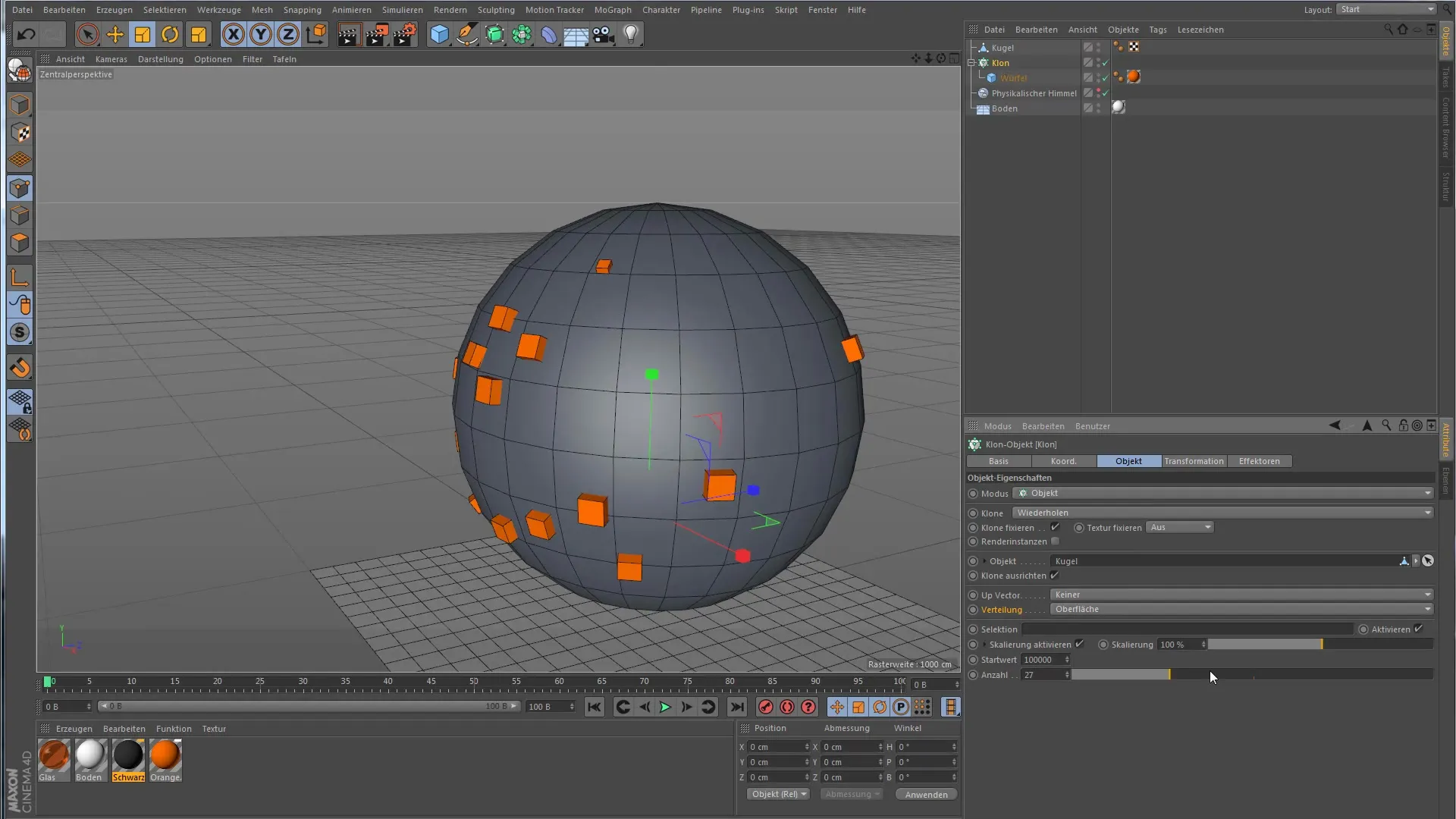
8. Εργασία με splines
Εκτός από τα πολυγωνικά αντικείμενα, μπορείς επίσης να χρησιμοποιήσεις splines. Έχεις τη δυνατότητα να συσχετίσεις ένα spline με την περίπτωση του αντικειμένου αντιγράφου. Αυτό επιτρέπει διάφορες δυνατότητες κατανομής και διασφαλίζει ότι μπορείς να εργαστείς δημιουργικά.
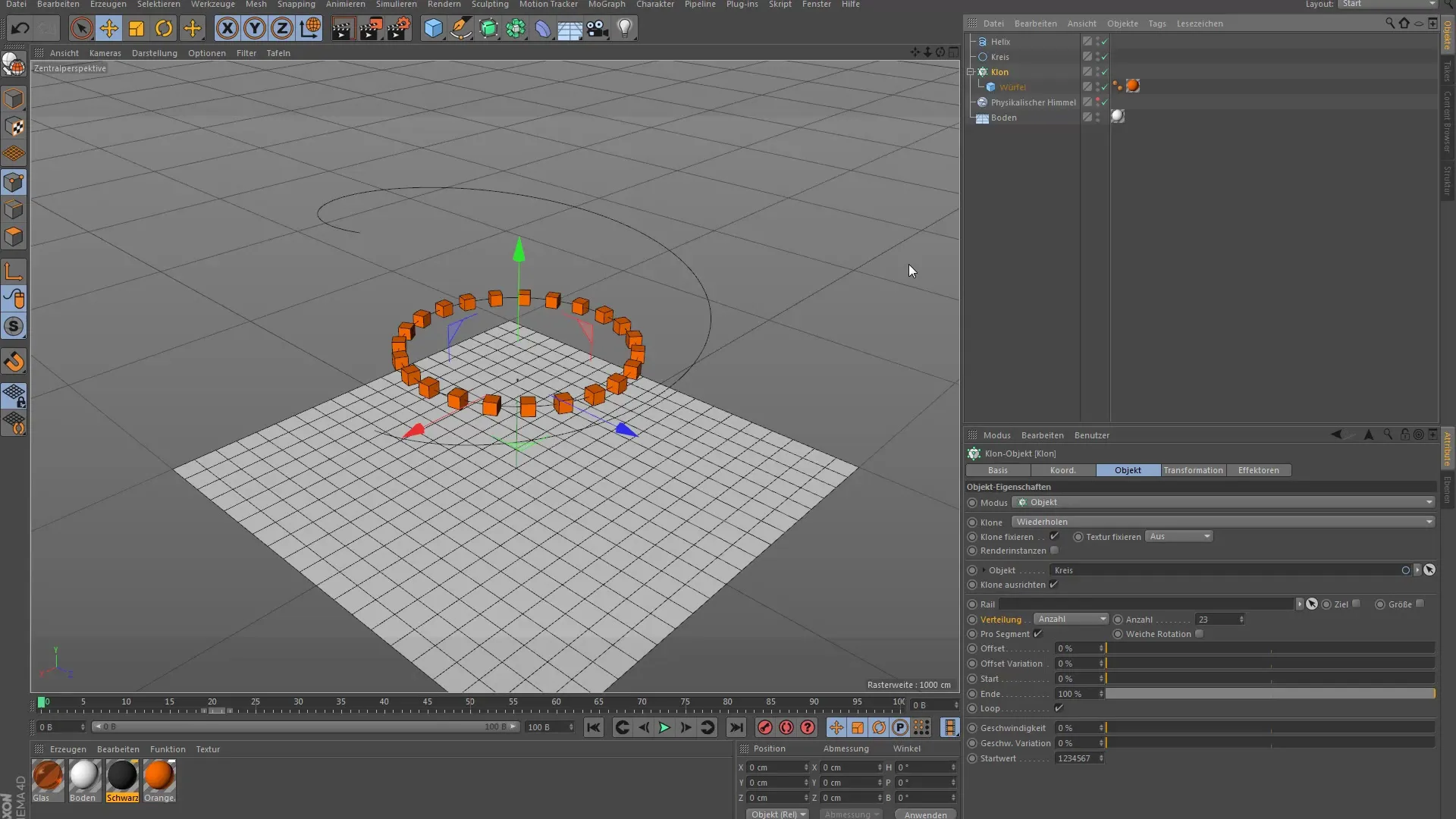
9. Κατανομή στο spline
Αφού έχεις συσχετίσει ένα spline, μπορείς να ορίσεις πώς πρέπει να τοποθετηθούν τα αντίγραφα. Θα βρεις διάφορες παραμέτρους όπως αριθμό, offset καθώς και την κατανομή των αντιγράφων πάνω στο ίδιο το spline. Αυτές οι επιλογές σου παρέχουν την ευελιξία που χρειάζεσαι.
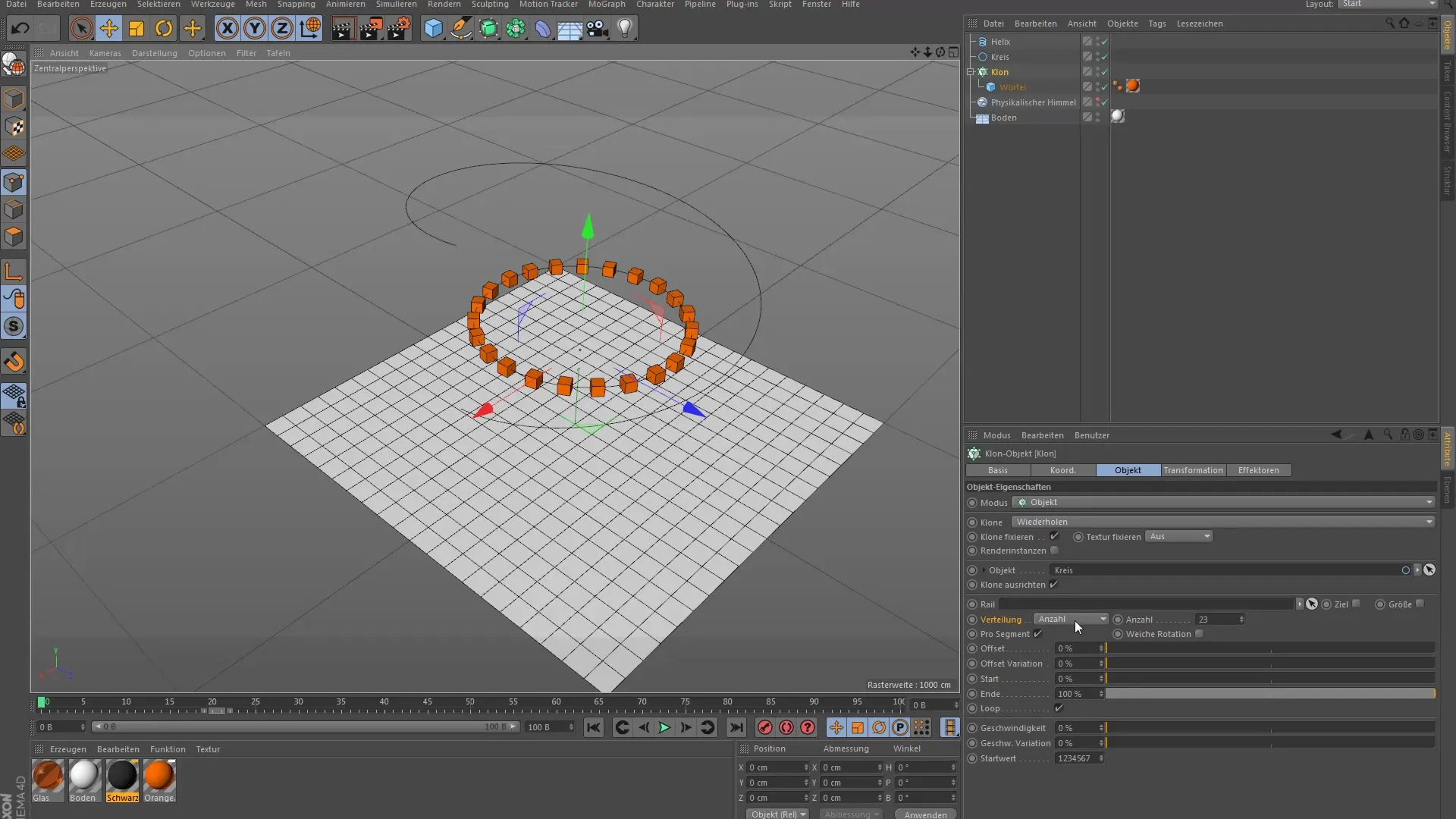
10. Πρόσθετα splines για προσανατολισμό
Αν θέλεις τα αντίγραφα να δείχνουν σε συγκεκριμένη κατεύθυνση, μπορείς να προσθέσεις ένα άλλο spline ως "Rail Spline". Αυτό σου επιτρέπει να ελέγξεις την κατεύθυνση των αντιγράφων, ώστε να δείχνουν στην κατεύθυνση του Rail Spline.
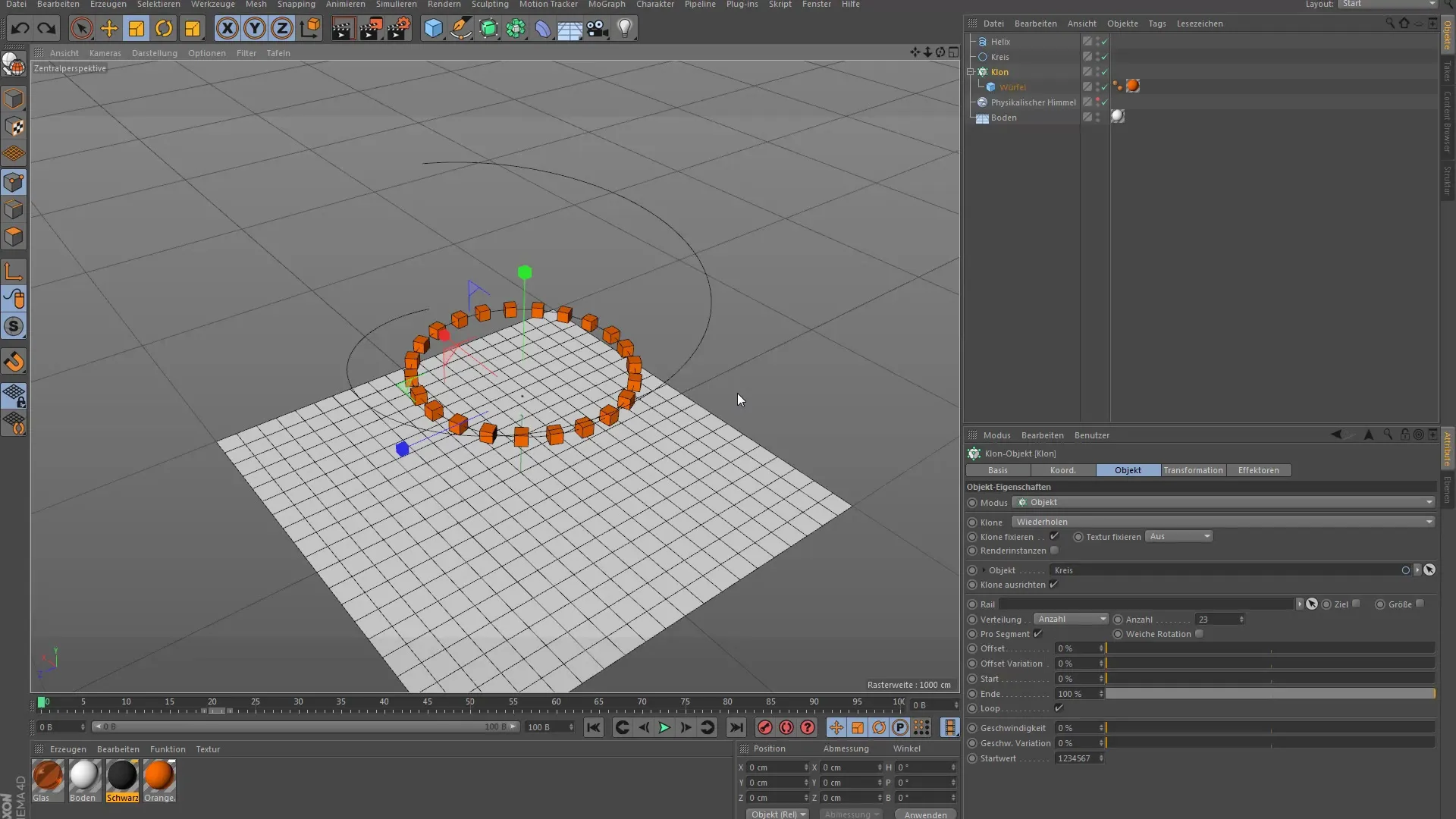
11. Εξατομίκευση της κατανομής των αντιγράφων
Τώρα μπορείς να πειραματιστείς για να φτάσεις στην τελειότητα των αντιγράφων σου. Παίξε με τις αποστάσεις και τις παραμέτρους για να δημιουργήσεις έναν αρμονικό σχεδιασμό. Χρησιμοποίησε τις ρυθμιστικές επιλογές για τον όγκο, ώστε να διατάξεις τα αντίγραφα έτσι ώστε να ικανοποιούν την οπτική σου επιθυμία.
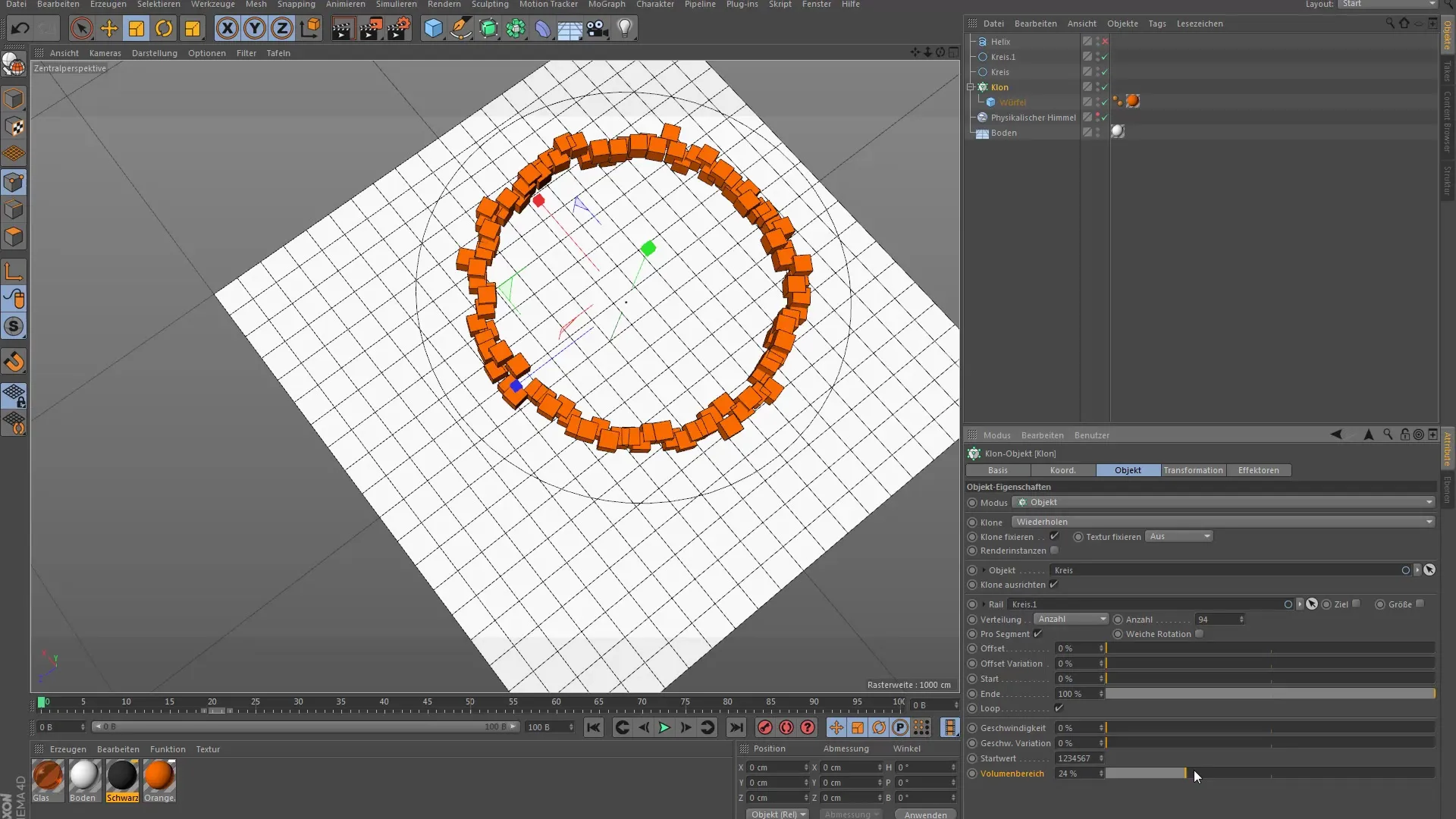
Σύνοψη - Λειτουργία αντικειμένου αντιγράφου στο Cinema 4D: Ένας εκτενής οδηγός
Με αυτό, έχεις μάθει τα θεμέλια της λειτουργίας αντικειμένου αντιγράφου στο Cinema 4D και μπορείς τώρα να διανέμεις αντίγραφα αποτελεσματικά σε αντικείμενα και splines. Χρησιμοποιώντας τις διάφορες επιλογές διασφαλίζεις ενδιαφέρον και ελκυστικό σχεδιασμό στα έργα σου.
Συχνές ερωτήσεις
Πώς μπορώ να διανείμω αντίγραφα σε μια σφαίρα;Μπορείς να διανείμεις αντίγραφα σε μια σφαίρα επιλέγοντας το αντικείμενο αντιγράφου και θέτοντας τη λειτουργία σε "αντικείμενο".
Τι σημαίνει η επιλογή "Επιφάνεια" στην αντικείμενο αντιγράφου;Η επιλογή "Επιφάνεια" διανέμει τα αντίγραφα μόνο στην εξωτερική επιφάνεια του επιλεγμένου αντικειμένου.
Μπορώ να τοποθετήσω αντίγραφα και σε splines;Ναι, μπορείς να προσθέσεις splines στο αντικείμενο αντιγράφου και να προσαρμόσεις την κατανομή.
Πώς μπορώ να προσαρμόσω το μέγεθος των αντιγράφων;Το μέγεθος των αντιγράφων μπορεί να προσαρμοστεί με την ενεργοποίηση της επιλογής κλίμακας στο αντικείμενο αντιγράφου.
Πρέπει να χρησιμοποιήσω πολυγωνικό αντικείμενο για να δημιουργήσω αντίγραφα;Όχι, τα αντίγραφα μπορούν επίσης να εφαρμοστούν σε splines και συστήματα σωματιδίων.


